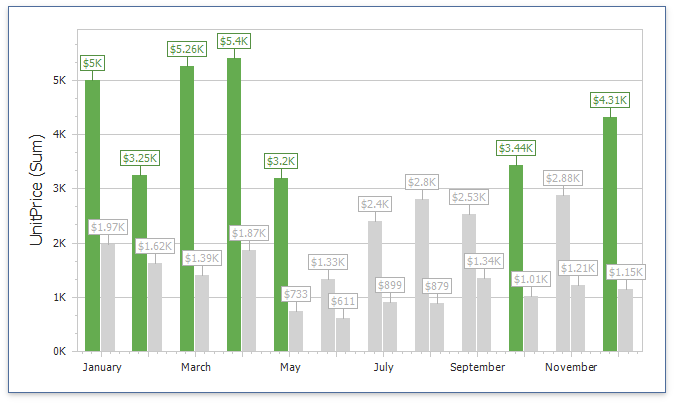Bedingte Formatierung
Verwenden Sie bedingte Formatierung, um Diagrammelemente wie bars, lines, areas und data points hervorzuheben.
Die folgenden Serientypen unterstützen die bedingte Formatierung:
Unterstützte Formatregeln
Sie können die folgenden Daten in Regelberechnungen verwenden:
- Maßnahmen aus dem Abschnitt Werte
- Abmessungen aus dem Abschnitt Argumente/Reihe
- Versteckte Maßnahmen
Die folgende Liste enthält verfügbare Formatregeln und entsprechende Datentypen:
- numerisch
- Schnur
- Datum-Uhrzeit
- Wert
- Ein Datum, das eintritt (für Dimensionen mit einem kontinuierlichen Datum-Zeit-Gruppenintervall)
- Ausdruck
- Farbbereiche
- Farbverlaufsbereiche
Erstellen und Bearbeiten einer Formatregel
Sie können Formatregeln folgendermaßen erstellen und bearbeiten:
Klicken Sie auf der Registerkarte Startseite des Menübands auf die Schaltfläche Regeln bearbeiten.
Klicken Sie im Bereich des Datenelements auf die Menüschaltfläche Measure/Dimension und wählen Sie Formatregel hinzufügen/Regeln bearbeiten.
Informationen zum Erstellen und Bearbeiten von Formatregeln finden Sie im folgenden Thema: Bedingte Formatierung allgemein.
Diagrammspezifische Formatbedingungseinstellungen
Geben Sie die Darstellungseinstellungen an, und legen Sie den Wert der Bedingung fest, um eine Formatierungsregel zu erstellen. Die verfügbaren Einstellungen hängen vom ausgewählten Formatbedingungstyp ab.
Die Abbildung unten zeigt das Dialogfeld "Größer als" (eine Formatbedingung für Wert, die auf ein Diagramm angewendet wird). Die Bedingung färbt Punkte/Balken, wenn ihre Werte 3000 überschreiten.
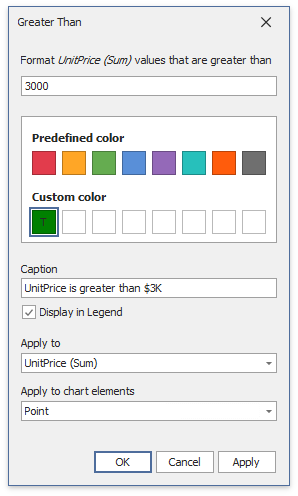
Aktivieren Sie In Legende anzeigen, um dem Diagramm Informationen über die angewendete Regel hinzuzufügen. Legen Sie das Feld Caption fest, um den Text der Legende anzugeben. Bei Bereichsformatregeln wird der Text der Legende automatisch generiert und hängt von den Bereichsintervallen ab.
Verwenden Sie die Dropdown-Liste Auf Diagrammelemente anwenden, um eine Regel auf Punkte oder Linien anzuwenden.
- Punkt: Eine Regel gilt für die Datenpunkte wie Balken, Punkte und Blasen.
- Linie/Fläche: Eine Regel gilt für Linien und Flächen.
Die Abbildung unten zeigt das Diagrammelement mit der angewendeten Formatregel "Größer als". Die Option Auf Diagrammelemente anwenden ist auf Punkt festgelegt, und die Regel wird auf Punkte der Linienreihe angewendet.
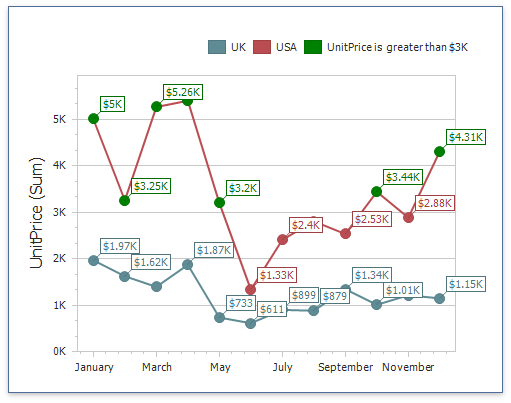
Wenn Sie Linie/Fläche auswählen, gilt die Formatierungsregel für die Linie, wenn mindestens ein Linienpunkt die Bedingung der Regel erfüllt:
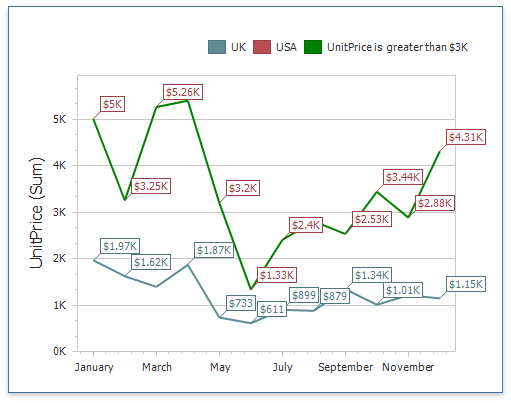
Färbung
Bei einem Diagrammelement werden Elemente hellgrau dargestellt, wenn sie die angewendete Formatbedingung nicht erfüllen. Beachten Sie, dass dies nicht für Elemente gilt, die den Farbmodus Hue verwenden.
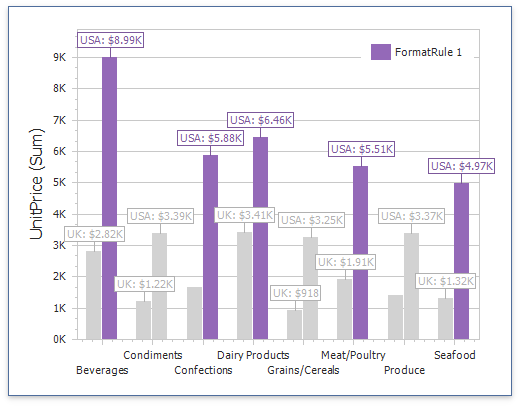
Wählen Sie im Bereich eines Datenelements die Option Farbe nach Farbton aus, um das Farbschema wiederherzustellen.
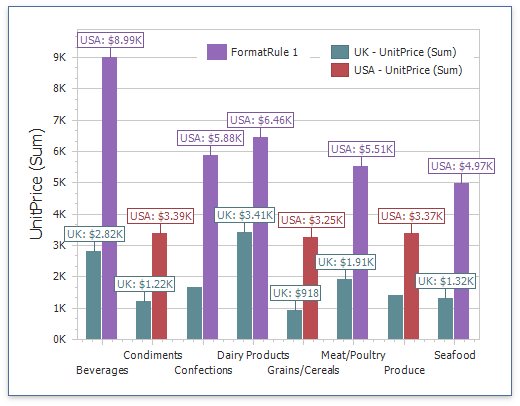
[! Tipp] Dokumentation: Diagramm - Färbung